
Когда вы создаете документ, в котором изображения являются ключевыми компонентами, важно их размещение относительно текста. Документы Google позволяют вводить текст на изображение или текст позиции за изображением.
Google делает эту функцию Super легко в использовании. Это так просто, как упаковочный текст вокруг изображения Отказ Откройте свой документ в Google Docs и нажмите на ваше изображение, чтобы выбрать его.
Выбор вашего изображения отображает небольшую панель инструментов под ним. Это самое быстрое место для этой корректировки. На левой стороне панели инструментов у вас есть пять вариантов размещения. Двое справа позволяют вам расположить изображение за текстом или перед текстом.

Если вы планируете внести дополнительные настройки к вашему изображению и хотите использовать параметры опции изображения, эти размещения появляются там тоже. Нажмите больше вариантов (три точки) справа от панели инструментов и выберите «Все параметры изображения».
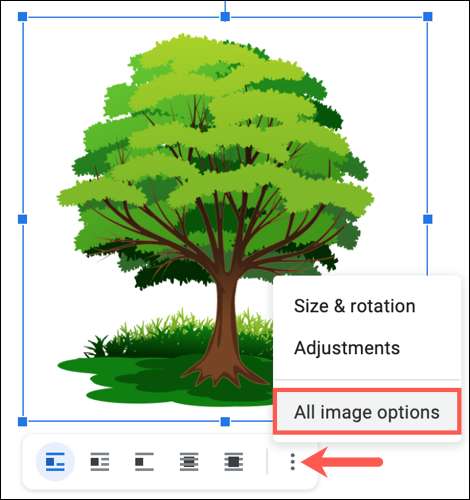
Разверните сечение упаковки текста в боковой панели. Вы увидите «за текстом» и «перед опциями текста».
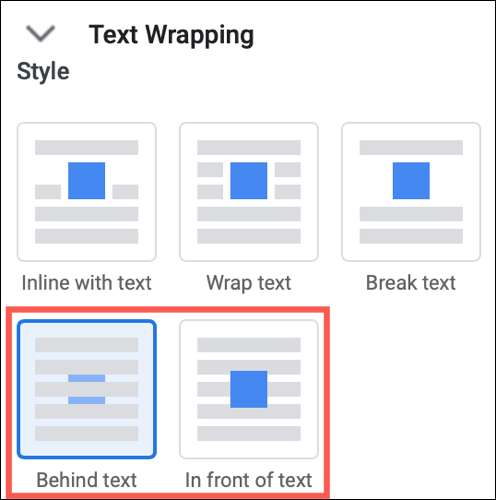
Затем вы можете переместить свое изображение или текст, чтобы получить только правильный вид.
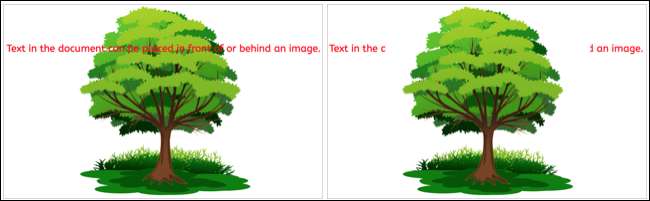
Обратите внимание, что это изображение и размещение текста переносятся, когда вы Загрузите документ из Google Docs как слово или PDF файл.
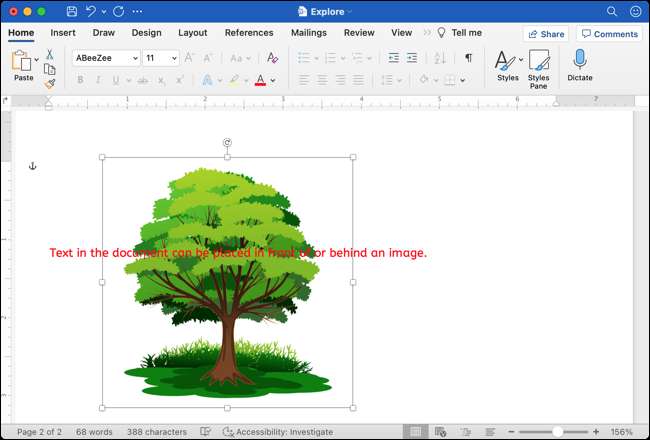
Для получения дополнительной помощи с вашими документами и фотографиями, посмотрите на Как добавить подписи на изображения в Google Docs Отказ







